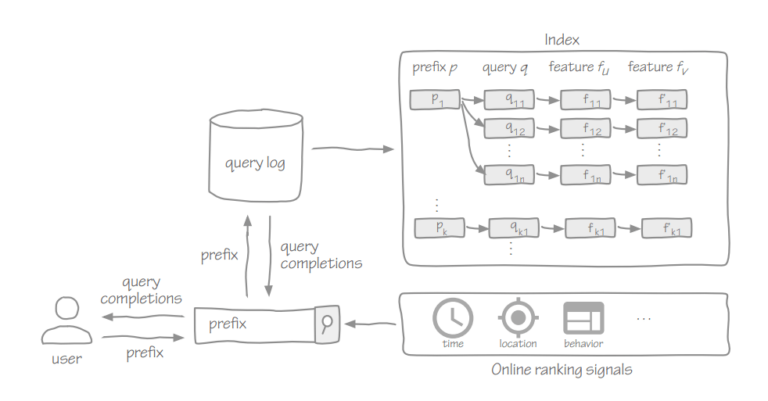Magento ストアにとって、検索機能は重要な要素です。コンバージョンを改善する最も迅速な方法は、ストアを強力な検索エンジンで動かすことです。Magento 2の検索設定は、設定が難しく、満足のいく結果を得るのは稀です。

一つの選択肢は、Algolia Magento 2 を使って検索機能を構築することです。Algolia では、カスタマイズにはある程度のコーディング努力が必要です。もう一つの選択肢は、同じ機能を提供し、コーディングなしでより簡単にカスタマイズできる代替手段を使用することです。
Algolia Magento 2 インスタント検索を使用した検索の構築
Algolia のインスタント検索拡張機能を使用して Magento 2 で製品を販売するには、彼らが主張する以上の努力が必要です。レスポンシブな拡張機能により、お客様は検索を入力し、リアルタイムで結果を取得できます。ただし、この状態に構成するには、最初にいくつかの努力が必要です。
Algolia を Magento と一緒に使用する前に、Algolia アカウントを作成する必要があります。以下のコマンドを使用して、Magento Composer から Algolia をインストールできます –
> composer require algolia/algoliasearch-magento-2
Algolia をインストールした後、Magento で Application ID キー、Search-only API キー、および Admin API キーを更新します(Magento 管理の Stores > Configuration > Algolia Search で Algolia 関連の設定を行います)。
Algolia がインストールおよび設定された後、ウェブサイト上で検索可能な属性(ファセット)を定義します。
ファセット設定が完了したら、Magento 管理からキャッシュをクリアします。
Magento データを Algolia サーバーにアップロードし、インデックスを作成して検索可能にします。インデックスキューは、製品、カテゴリ、ページ、その他のデータの更新を Algolia サーバーに同期することによって処理します。
キューマネージャーを実行するには、Algolia キューを非同期に設定し、以下のようにクロンをスケジュールします:
インデックスキューを有効にするには、Magento 管理の System > Configuration > Algolia Search > Indexing Queue/Cron に移動します。
新しい製品のインデックス作成のために、以下のインデックスコマンドをクロンに設定します:
php bin/magento indexer algolia_products
カタログの更新を Algolia に送信するクロンをスケジュールします(通常は5分ごとにスケジュールします)
php bin/magento indexer
algolia_queue_runner
このクロンは5分ごとに実行され、設定で指定された操作の数を実行します(デフォルトでは10)。
上記の設定が完了すると、Algolia で構成された製品、属性、カテゴリ、および提案がリアルタイムで検索できるようになります。
ご覧の通り、全体のセットアップは開発者向けであり、ストアオーナーにはあまりユーザーフレンドリーではありません。次の方法は、より簡単でコーディング不要です。
ExpertRec を使用した Magento インスタント検索の構築
ExpertRec は Algolia の代替手段です。コーディングの経験がないストアオーナー向けに設計された ExpertRec の Magento プラグイン を使用すると、インスタント検索 をストアに統合できます。方法は次のとおりです:
- Magento Marketplace から拡張機能をダウンロードしてインストールします。
- デフォルトの検索ボックスが自動的に置き換えられます。
- ダッシュボード から UI をカスタマイズし、検索ランキングアルゴリズムを変更できます(コーディングなしで)。
ボーナスメソッド:Algolia Magento 2 の代替手段
プラグインの方法がうまくいかない場合でも、この方法を使用して Magento ストアに検索機能を追加することができます。
- https://cse.expertrec.com/newuser?platform=cse にアクセスし、Google ID でサインアップします。
- プロンプトが表示されたら、ウェブサイトの URL を入力します。サーバーの場所を選択し、必要に応じてサイトマップの URL を追加できます。これらは自動的に検出されます。
- 設定を調整し、UI をカスタマイズしながらクロールを実行します。完了すると、ウェブサイトに検索機能を追加する前に、完全に機能するデモを確認できます。
- ほとんど努力せずに検索機能をウェブサイトに追加できます。ダッシュボードのコードスニペットをウェブサイトに貼り付けるだけで済みます。
ExpertRec には、さらに多くのカスタマイズオプションがあります。こちらの記事を読んで、インストールと設定についての詳細なガイドを確認できます。